あなたの知らないGoogleビジネスプロフィール(Googleマイビジネス)第三弾 過去のインサイト数値のダウンロード方法
店舗を運営されている皆さん、こんにちは。 今回も三回に分けたシリーズとしまして、知っている人は知っている、知らない人には目から鱗な機能をご紹介していきたいと思います。
第一弾はメッセージ機能、第二弾はフォロワー限定初回クーポン機能でしたが、今回は指定した期間のインサイト数値を取得する方法をご紹介します。
この機能、普通に使っているだけだと気づかない所に隠れている機能なのですが、使いこなすとインサイトの分析が格段に上がるのでぜひ活用してみてください。
Googleビジネスプロフィール(Googleマイビジネス)のインサイト数値はダウンロードできる!
当社のセミナーにご参加頂いた事のある方はよくご存知だと思いますが、Googleビジネスプロフィール(Googleマイビジネス)の集客効果を測るには「インサイト」から得られる数値をしっかりと定点観測することです。
MEO対策の業者はよく「マイビジネスの順位を3位以内にしましょう!」と営業をしてきますが、順位を上げるのはあくまで手段の一つであって、最終的にインサイトから得られる数値が上がっていないと集客効果はありません。
それだけ、インサイトは重要な指標なのですが、通常インサイトの数値というのは、過去3ヶ月間までの数値しか見ることができません。また過去3ヶ月間の合計数値を見る形になるので、グラフ形式によってはその推移なども確認することは難しいものになっています。
ですが実はこのインサイト、過去3ヶ月よりも前の数値をダウンロードできる機能が備わっているんです。しかも指定した期間の数値をダウンロードできるので、例えばインサイト数値の昨年対比なども可能です。
今回はそんなインサイト数値のダウンロード方法を画像でご紹介します。
Googleビジネスプロフィール(Googleマイビジネス)インサイト数値のダウンロード方法
①PCでGoogleビジネスプロフィール(Googleマイビジネス)にログインすると下記のような画面が出てきます。もし出てこない場合は左上の「Googleビジネスプロフィール(Googleマイビジネス)」ロゴをクリックしてみてください。
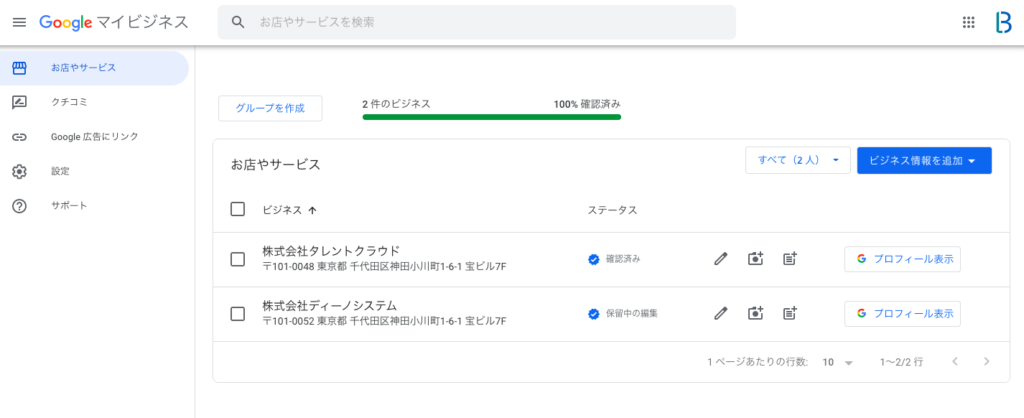
②数値をダウンロードしたい店舗名の左側にあるチェックボックスにチェックを入れます。すると、右上に「操作」というプルダウンメニューが出てきます。

③操作をクリックするとメニューが出てくるので、「インサイト」をクリックします。
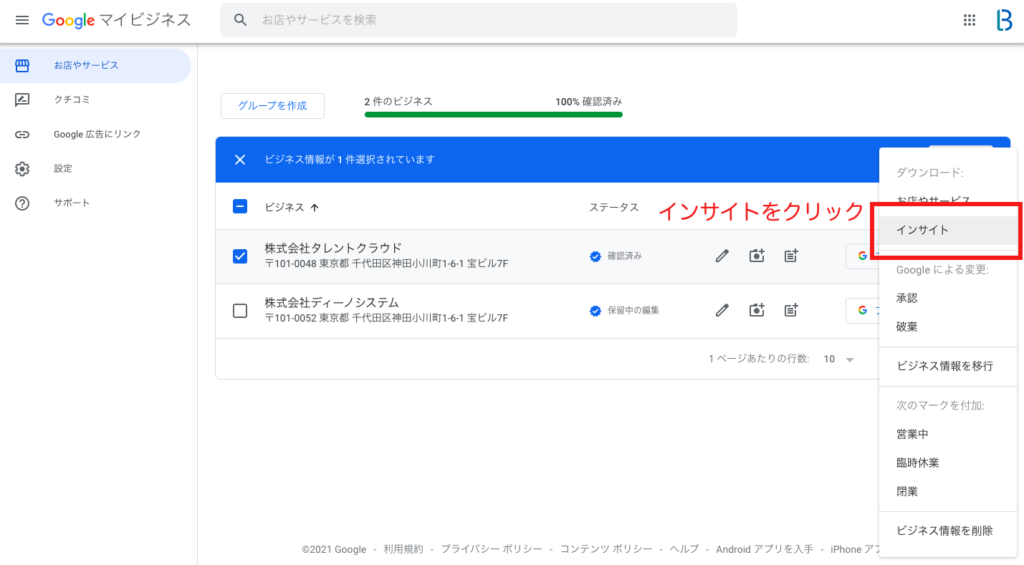
④インサイトをクリックするとどのインサイト数値をダウンロードするか選択肢が出てきますので、ダウンロードしたいデータを選択して右下の「次へ」をクリックします。
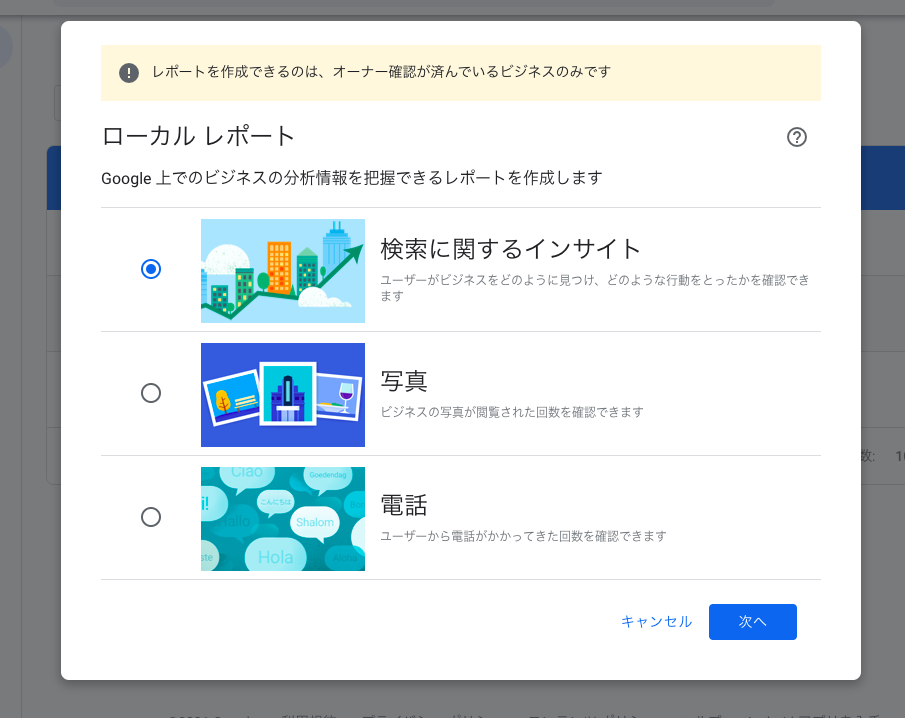
⑤ダウンロードしたい数値の期間を選択できるので選択します。カスタム期間を選択すると、カレンダーから任意の期間の数値をダウンロードすることができます。期間を設定したら右下の「レポートをダウンロード」をクリックします。
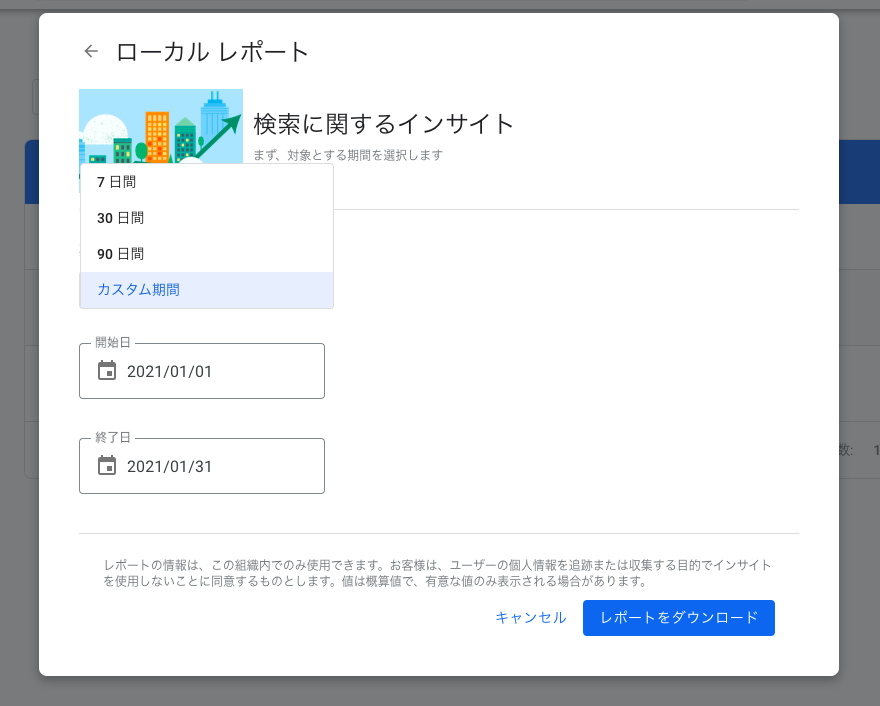
⑥CSV形式でデータをダウンロードできるので、エクセルなどで開きます。すると下記のような形で表示されます。もし項目名などが文字化けしている場合、テキストエディタで開いてエンコード形式を日本語形式の「Shift JIS」などに変更して保存しなおしてみてください。
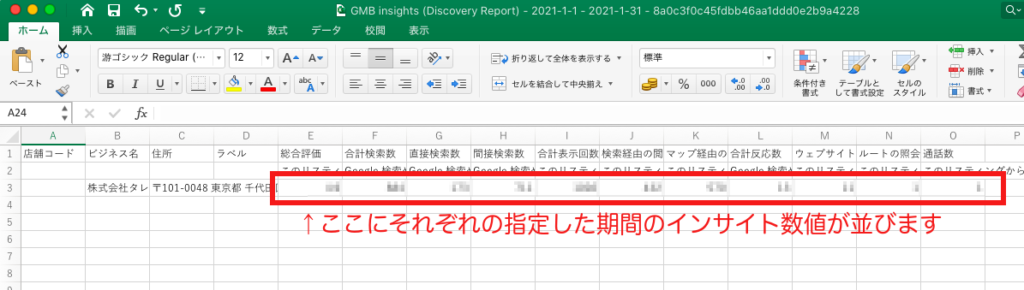
以上で完了です。
過去のインサイト数値は現在の数値との比較をしたり、これからマイビジネスを活用していく際の基準値などの指標にすることもできます。
ぜひこの機能を利用してしっかりと数値を見ていきながら、Googleビジネスプロフィール(Googleマイビジネス)を活用してみてください。
詳しくはこちら



回答を残す